Notfall -Neustart in Windows 11 und 10 - Was ist es und wie man benutzt?
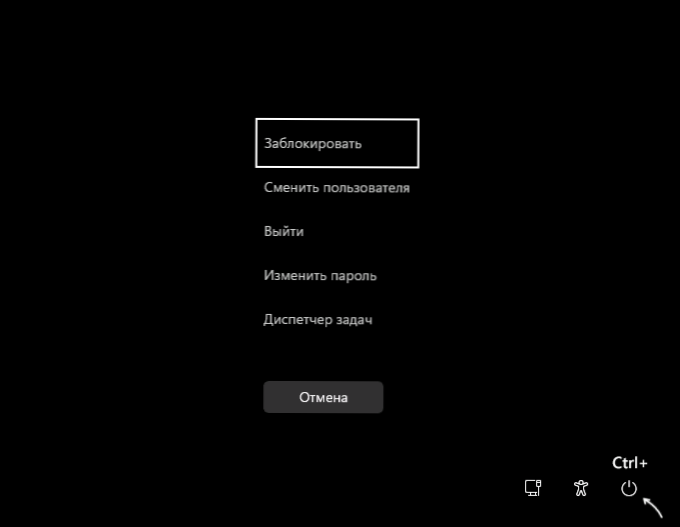
- 3033
- 234
- Thalea Steidl
Nicht alle Benutzer wissen es, aber zusätzlich zu den Standardmethoden zum Neustart von Windows in einer grafischen Schnittstelle, das Neustart in der Befehlszeile oder in anderen Methoden gibt es eine andere versteckte Möglichkeit - Notfall -Neustart.
In dieser einfachen Anweisung zur Verwendung des Notfallstarts in Windows 11 und Windows 10 und in welchen Fällen kann es nützlich sein.
Verwenden der Funktion "Notfall -Nachladen" in Windows
Beim Durchführen von Windows -Neustart auf die übliche Weise schließt das System vor dem Neustart des Computers die geöffneten Programme automatisch und bereitet den Computer auf das Neustart vor. Erst danach wird es ausgeführt.
In der Regel gibt es kein Problem damit, aber im Falle des Einfrierens wichtiger Prozesse, Systemausfälle und in anderen Fällen kann das Neustart oder Abschluss der Arbeit mit Standardmethoden unmöglich sein, in diesem Fall hat der Benutzer die folgenden Optionen:
- Verwenden der Netzschaltfläche (der langfristigen Aufbewahrung) oder des Computers aus dem Netzwerk (nicht empfohlen).
- Notaufnahme.
Verwenden Sie die folgenden Schritte, um einen sofortigen Neustart des Computers durchzuführen:
- Drücken Sie die Schlüssel Strg+Alt+löschen Auf der Tastatur - Wenn das entsprechende Menü geöffnet ist, können Sie fortgesetzt werden.
- Wenn Sie die Strg -Taste halten, klicken Sie auf die Schaltfläche "Power" auf dem Bildschirm angezeigt.
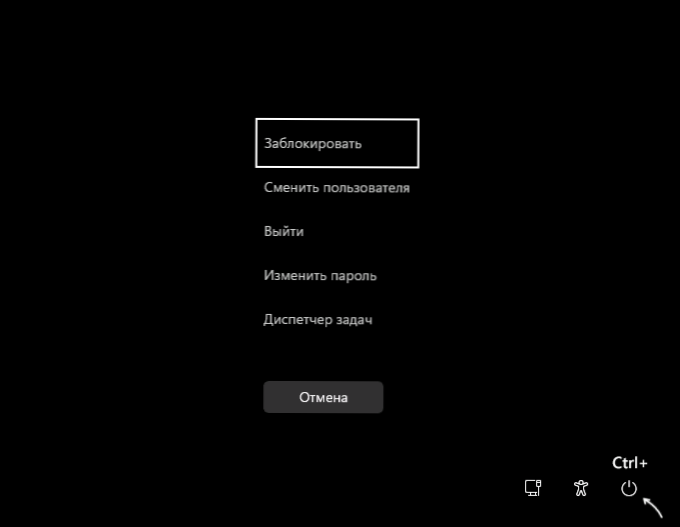
- Sie werden eingeladen, einen Notfall -Neustart durchzuführen. Klicken Sie auf "OK".
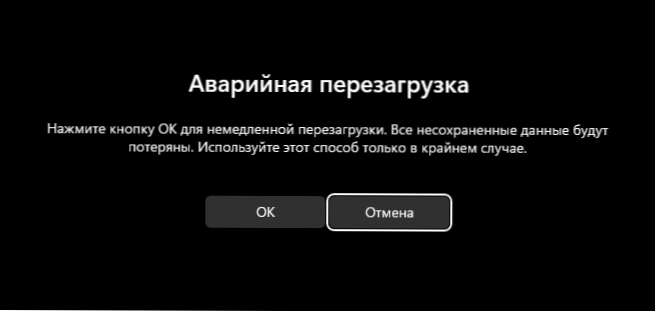
Infolgedessen wird Ihr Computer oder Laptop neu gestartet: Das Ergebnis ähnelt dem, den Sie erhalten, wenn Sie sich ausschalten und auf dem Computer auf dem Computer verdrehen, aber für das System sicherer ist.
Unvollendete Daten (zum Beispiel offene Dokumente, für die keine Erhaltung) beim Nachladen des Notfalls nicht verloren gehen, wird die Erwartung des Ausstiegs aus den Programmen und die korrekte Fertigstellung der Systemprozesse nicht durchgeführt.
- « Es war nicht möglich, bei der Installation von Windows eine Lizenzvereinbarung zu finden - wie sie behoben werden?
- So aktivieren Sie den Testmodus in Windows 11 und Windows 10 »

